答案:Word2013中可通过“引用”选项卡插入脚注和尾注,脚注位于页面底端,尾注置于文档或节的末尾,支持自定义编号格式、位置及转换类型,并可快速跳转与管理引用标记。
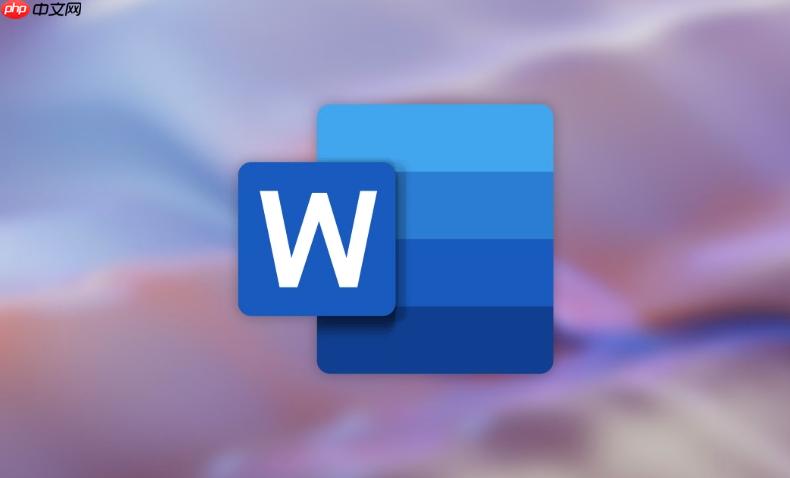
如果您在撰写文档时需要对某些内容进行补充说明或标注引用来源,可以使用脚注和尾注功能来实现。以下是Word2013中插入脚注和尾注的具体操作方法:
脚注通常显示在页面底部,用于对正文中的特定位置提供解释或引用信息。通过插入脚注,读者可以在不离开当前页面的情况下查看附加内容。
1、将光标定位到需要添加脚注引用标记的文本位置。
2、点击菜单栏中的“引用”选项卡,在“脚注”组中点击“插入脚注”按钮。
3、此时文档会自动跳转至该页底部,并生成一个编号的脚注区域,您可在其中输入相应的说明文字。
4、返回正文后,若需修改或删除脚注,可直接点击脚注标记进行编辑。
尾注与脚注类似,但其内容统一放置在文档末尾或每一节的结尾处,适合集中列出参考文献或详细注释。
1、将光标置于需要插入尾注的位置。
2、进入“引用”选项卡,点击“脚注”组中的下拉箭头,选择“插入尾注”选项。
3、系统会在文档最后自动生成带编号的尾注区域,您可以在此输入具体内容。
4、如文档分节,可通过设置使尾注仅出现在各节末尾而非全文末尾。
默认情况下,脚注和尾注使用阿拉伯数字连续编号,但用户可根据需求更改编号样式、起始编号及标记符号。
1、点击“引用”选项卡中的“脚注”组右下角的小箭头,打开“脚注和尾注”对话框。
2、在“编号格式”下拉菜单中选择所需的数字或符号样式,例如“1, 2, 3…”或“i, ii, iii…”。
3、在“起始编号”框中设定初始数值,也可选择“连续”以保持整个文档编号连贯。
4、通过“位置”选项可切换脚注显示为“页面底端”或“文字下方”,尾注则可设为“节的结尾”或“文档结尾”。
当需要调整注释类型时,可将现有脚注批量转换为尾注,或反之,便于统一管理引用内容。
1、打开“引用”选项卡下的“脚注”组设置面板。
2、点击“转换”按钮,选择“将所有脚注转换为尾注”或“将所有尾注转换为脚注”。
3、确认操作后,系统会自动完成全部注释类型的迁移并更新编号顺序。
为了提高编辑效率,Word2013支持快速定位和管理已插入的脚注与尾注标记。
1、按住Ctrl键并单击正文中的脚注或尾注编号,即可快速跳转至对应注释位置。
2、在“脚注和尾注”对话框中点击“上一个”或“下一个”按钮,可在不同注释间导航。
3、删除正文中的引用标记时,对应的脚注或尾注内容也会被同步清除。
以上就是Word2013如何插入脚注和尾注_Word2013脚注尾注的引用管理的详细内容,更多请关注php中文网其它相关文章!

每个人都需要一台速度更快、更稳定的 PC。随着时间的推移,垃圾文件、旧注册表数据和不必要的后台进程会占用资源并降低性能。幸运的是,许多工具可以让 Windows 保持平稳运行。

Copyright 2014-2025 https://www.php.cn/ All Rights Reserved | php.cn | 湘ICP备2023035733号